Материнская плата Asus X99-A на чипсете Intel X99: «бюджетный» вариант для топовых систем с процессорами Haswell-E
«Бюджетный» вариант для топовых решений Одну из топовых плат компании Asus на новом чипсете Intel X99 мы уже рассмотрели. Это была модель Asus X99-Deluxe, которую можно отнести к категории элитных решений для элитных компьютеров. В этой статье мы рассмотрим немного более простую плату Asus X99-A для процессоров Haswell-E.
 Комплектация и упаковка
Плата Asus X99-A поставляется в достаточно компактной коробке черного цвета. Кроме самой платы в комплект поставки входит инструкция пользователя (только на английском языке), DVD-диск с программным обеспечением и драйверами, четыре SATA-кабеля (все разъемы с защелками, два кабеля имеют угловой разъем с одной стороны), мостик SLI на две видеокарты, заглушка для задней панели платы, а также традиционный Asus Q-коннектор для облегчения подключения проводов от кнопки питания, перезагрузки и т. д. Одним словом, комплектация довольно скромная, особенно если сравнить ее с комплектацией платы Asus X99-Deluxe.
Комплектация и упаковка
Плата Asus X99-A поставляется в достаточно компактной коробке черного цвета. Кроме самой платы в комплект поставки входит инструкция пользователя (только на английском языке), DVD-диск с программным обеспечением и драйверами, четыре SATA-кабеля (все разъемы с защелками, два кабеля имеют угловой разъем с одной стороны), мостик SLI на две видеокарты, заглушка для задней панели платы, а также традиционный Asus Q-коннектор для облегчения подключения проводов от кнопки питания, перезагрузки и т. д. Одним словом, комплектация довольно скромная, особенно если сравнить ее с комплектацией платы Asus X99-Deluxe.

 Конфигурация и особенности платы
Сводная таблица характеристик платы Asus X99-A приведена ниже, а далее по тексту мы рассмотрим все ее особенности и функциональные возможности.
Конфигурация и особенности платы
Сводная таблица характеристик платы Asus X99-A приведена ниже, а далее по тексту мы рассмотрим все ее особенности и функциональные возможности.
Поддерживаемые процессоры Haswell-E
Процессорный разъем LGA2011-v3
Чипсет Intel X99
Память 8 × DDR4 (до 64 ГБ)
Аудиоподсистема Realtek ALC1150
Сетевой контроллер Intel i218-V
Слоты расширения 3 × PCI Express 3.0×16 (режим работы зависит от модели процессора)1 × PCI Express 2.0×4 (в форм-факторе PCI Express 2.0×16)2 × PCI Express 2.0×11 × M.2 (PCIe 3.0×4)
SATA-разъемы 8 × SATA 6 Гбит/с (чипсет)1 × SATA Express (с двумя портами SATA 6 Гбит/с от чипсета)
USB-порты 10 × USB 3.08 × USB 2.0
Разъемы на задней панели 6 × USB 3.04 × USB 2.01 × RJ-451 × S/PDIF (оптический, выход)5 × аудиоразъемов типа миниджек
Внутренние разъемы 24-контактный разъем питания ATX8-контактный разъем питания ATX 12 В8 × SATA 6 Гбит/с1 × SATA Express6 × разъемов для подключения 4-контактных вентиляторов2 × разъема для подключения портов USB 3.02 × разъема для подключения портов USB 2.0
Форм-фактор ATX (305×244 мм)
Форм-фактор Плата Asus X99-A выполнена в форм-факторе ATX (305×244 мм), то есть может быть установлена в корпус, поддерживающий платы с форм-фактором ATX или бо́льшие по размеру. Для монтажа платы предусмотрены девять отверстий.

 Чипсет и процессорный разъем
Плата Asus Х99-A основана на топовом чипсете Intel Х99 и поддерживает только процессоры c кодовым наименованием Haswell-E с разъемом LGA2011-v3. На этой плате для установки процессора используется не обычный разъем LGA2011-v3, а патентованный разъем Asus O.C. Socket. Напомним, что в этом разъеме задействуются зарезервированные для отладочных целей контакты процессора Haswell-E, что позволяет улучшить стабильность напряжения питания на процессоре и исключить его проседание при стрессовой загрузке.
Чипсет и процессорный разъем
Плата Asus Х99-A основана на топовом чипсете Intel Х99 и поддерживает только процессоры c кодовым наименованием Haswell-E с разъемом LGA2011-v3. На этой плате для установки процессора используется не обычный разъем LGA2011-v3, а патентованный разъем Asus O.C. Socket. Напомним, что в этом разъеме задействуются зарезервированные для отладочных целей контакты процессора Haswell-E, что позволяет улучшить стабильность напряжения питания на процессоре и исключить его проседание при стрессовой загрузке.

 Память
Для установки модулей памяти на плате Asus X99-A предусмотрено восемь DIMM-слотов, что позволяет устанавливать по два DDR4-модуля на каждый из четырех каналов памяти с максимальным объемом до 64 ГБ (при использовании 8-гигабайтных модулей). Отметим также, что плата поддерживает память с XMP-профилями.
Память
Для установки модулей памяти на плате Asus X99-A предусмотрено восемь DIMM-слотов, что позволяет устанавливать по два DDR4-модуля на каждый из четырех каналов памяти с максимальным объемом до 64 ГБ (при использовании 8-гигабайтных модулей). Отметим также, что плата поддерживает память с XMP-профилями.
Слоты расширения Для установки видеокарт или плат расширения на материнской плате Asus Х99-A имеется четыре слота с форм-фактором PCI Express x16 и два слота PCI Express 2.0×1.
Один из слотов с форм-фактором PCI Express x16 (это второй слот, если считать от процессорного разъема) реализован с использованием 4 чипсетных линий PCI Express 2.0, то есть он является слотом PCI Express 2.0×4.
Два слота PCI Express 2.0×1 также реализованы с использованием чипсетных линий PCI Express 2.0.
А вот оставшиеся три слота с форм-фактором PCI Express x16 (PCIEX16_1, PCIEX16_3 и PCIEX16_4) реализованы с использованием процессорных линий PCI Express 3.0, а режимы их работы зависят от того, какой процессор устанавливается в плату. Напомним, что на сегодняшний момент имеется три модели процессоров семейства Haswell-E: Core i7–5960X, Core i7–5930K и Core i7–5820K. Первые две модели (Core i7–5960X и Core i7–5930K) имеют встроенный контроллер PCI Express 3.0 на 40 линий, а вот в процессоре Core i7–5820K контроллер PCI Express 3.0 имеет только 28 линий. Соответственно, режимы работы слотов с форм-фактором PCI Express x16 на плате Asus Х99-A зависят от того, сколько линий PCI Express 3.0 имеет процессор.
Если устанавливается процессор с 40 линиями PCI Express 3.0, то первый (PCIEX16_1) и третий (PCIEX16_3) слоты работают в режимах x16, а четвертый слот (PCIEX16_4) — в режиме x8. Тут важно подчеркнуть, что четвертый слот (PCIEX16_4) разделяем с разъемом M.2. Забегая вперед, отметим, что разъем M.2 на данной плате реализован с использованием четырех процессорных линий PCI Express 3.0, и на четвертый слот и разъем M.2 в совокупности задействуется 8 процессорных линий PCI Express 3.0. Причем если используется разъем M.2, то слот PCIEX16_4 будет недоступен (он не переходит в режим x4). Конечно, можно было бы сделать так, что бы разъем M.2 был бы доступен одновременно со слотом PCIEX16_4, который бы в этом случае работал бы в режиме x4, но это потребовало бы дополнительных мультиплексоров/демультиплексоров линий PCI Express 2.0. А поскольку данная плата максимально простая, данный режим работы не предусмотрен.
Естественно, поддерживаются технологии Nvidia SLI и AMD CrossFireX. Причем можно устанавливать до трех однопроцессорных видеокарт или две двухпроцессорные.
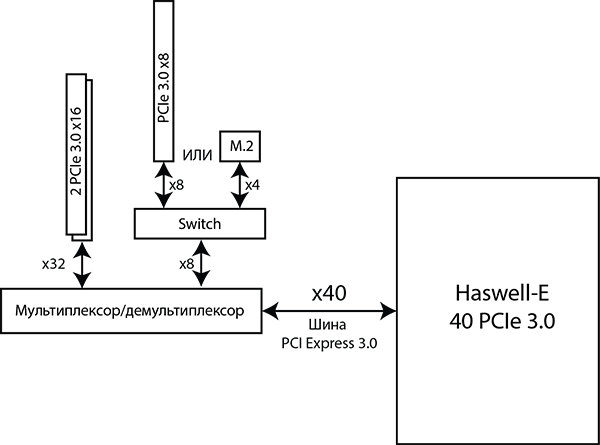 Когда на плату устанавливается процессор Haswell-E с 28 линиями PCI Express 3.0, то первый (PCIEX16_1) слот будет работать в режиме x16, третий (PCIEX16_3) слот — в режиме x8, а четвертый слот (PCIEX16_4) — в режиме x4. Опять-таки, четвертый слот разделяем с разъемом M.2, то есть на четвертый слот и разъем M.2 в совокупности задействуется 4 процессорных линии PCI Express 3.0.
Когда на плату устанавливается процессор Haswell-E с 28 линиями PCI Express 3.0, то первый (PCIEX16_1) слот будет работать в режиме x16, третий (PCIEX16_3) слот — в режиме x8, а четвертый слот (PCIEX16_4) — в режиме x4. Опять-таки, четвертый слот разделяем с разъемом M.2, то есть на четвертый слот и разъем M.2 в совокупности задействуется 4 процессорных линии PCI Express 3.0.
Отметим, что в данном режиме также поддерживаются технологии Nvidia SLI и AMD CrossFireX, однако три видеокарты Nvidia уже нельзя объединить по технологии SLI.
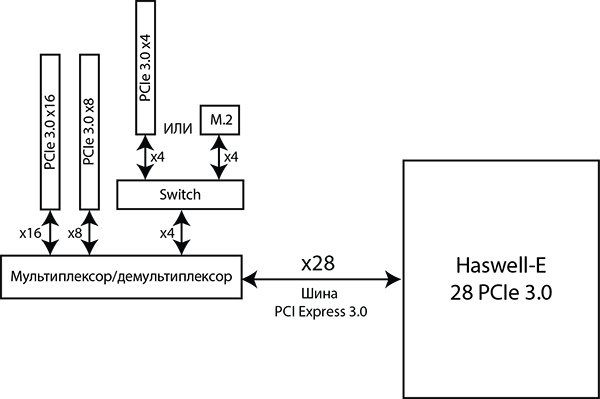 SATA-порты, разъемы SATA Express и разъем M.2
Для подключения накопителей или оптических приводов на плате предусмотрено в совокупности десять портов SATA 6 Гбит/с. Это восемь отдельных портов SATA 6 Гбит/с и еще два порта SATA 6 Гбит/с в составе разъема SATA Express. Все порты SATA 6 Гбит/с реализованы на базе интегрированного в чипсет Intel X99 контроллера. Отметим, что только шесть портов SATA 6 Гбит/с поддерживают возможность создания RAID-массивов уровней 0, 1, 5, 10. Четыре порта, которые не поддерживают технологию Intel Rapid Storage, выделены черным цветом.
SATA-порты, разъемы SATA Express и разъем M.2
Для подключения накопителей или оптических приводов на плате предусмотрено в совокупности десять портов SATA 6 Гбит/с. Это восемь отдельных портов SATA 6 Гбит/с и еще два порта SATA 6 Гбит/с в составе разъема SATA Express. Все порты SATA 6 Гбит/с реализованы на базе интегрированного в чипсет Intel X99 контроллера. Отметим, что только шесть портов SATA 6 Гбит/с поддерживают возможность создания RAID-массивов уровней 0, 1, 5, 10. Четыре порта, которые не поддерживают технологию Intel Rapid Storage, выделены черным цветом.
В разъеме SATA Express, кроме двух портов SATA 6 Гбит/с, задействуется еще и две чипсетных линии PСI Express 2.0.
 Как уже отмечалось, на плате Asus X99-А имеется и разъем нового поколения M.2, который реализован с использованием 4 линий PCI Express 3.0. Этот разъем имеет ключ типа M (Socket 3) и поддерживает установку только PCIe-накопителей типоразмера 2242/2260/2280/22110.
Как уже отмечалось, на плате Asus X99-А имеется и разъем нового поколения M.2, который реализован с использованием 4 линий PCI Express 3.0. Этот разъем имеет ключ типа M (Socket 3) и поддерживает установку только PCIe-накопителей типоразмера 2242/2260/2280/22110.
 USB-разъемы
Для подключения всевозможных периферийных устройств на плате предусмотрено десять портов USB 3.0 и восемь портов USB 2.0. Отметим, что сам чипсет Intel X99 поддерживает только до 14 портов USB, из которых до 6 портов могут быть портами USB 3.0. Поэтому для реализации такого количества USB-портов применяется дополнительный USB-хаб и USB-контроллер.
USB-разъемы
Для подключения всевозможных периферийных устройств на плате предусмотрено десять портов USB 3.0 и восемь портов USB 2.0. Отметим, что сам чипсет Intel X99 поддерживает только до 14 портов USB, из которых до 6 портов могут быть портами USB 3.0. Поэтому для реализации такого количества USB-портов применяется дополнительный USB-хаб и USB-контроллер.
Все порты USB 2.0 реализованы на базе интегрированного в чипсет контроллера. Причем четыре порта USB 2.0 выведено на заднюю панель платы, а для подключения остальных портов на плате предусмотрено два разъема (по два порта на разъем).
Пять портов USB 3.0 также реализованы на базе интегрированного в чипсет контроллера. Один из этих портов выведен на заднюю панель платы, а для подключения остальных портов на плате предусмотрены два разъема (по два порта на разъем).
Еще один чипсетный порт USB 3.0 (шестой) используется для подключения USB-хаба ASMedia ASM1074. Вообще, этот USB-хаб дает на выходе четыре порта USB 3.0, но в случае платы Asus X99-А от него разведено только три порта USB 3.0, которые выведены на заднюю панель платы.
Ну и еще два порта USB 3.0 реализованы на базе двухпортового контроллера USB 3.0 ASMedia ASM1042 с интерфейсом PCI Express 2.0×1 (эти порты также выведены на заднюю панель платы).
 Сетевой интерфейс
Для подключения к сегменту локальной сети на плате Asus X99-A реализован гигабитный сетевой интерфейс на базе PHY-контроллера (контроллер физического уровня) Intel i218-V (используется контроллер MAC-уровня, интегрированный в чипсет).
Сетевой интерфейс
Для подключения к сегменту локальной сети на плате Asus X99-A реализован гигабитный сетевой интерфейс на базе PHY-контроллера (контроллер физического уровня) Intel i218-V (используется контроллер MAC-уровня, интегрированный в чипсет).
Как это работает Если посчитать количество контроллеров, разъемов и слотов, использующих порты PCI Express 2.0 чипсета Intel X99, то получится следующая картина. На слот PCI Express 2.0×4 требуется четыре линии PCI Express 2.0. Еще две линии PCI Express 2.0 задействуют два слота PCI Express 2.0×1. Кроме того, еще две линии PCI Express 2.0 требуются для контроллера USB 3.0 ASMedia ASM1042 и сетевого контроллера Intel i218-V. И наконец, разъем SATA Express — это еще две линии PCI Express 2.0. В результате получаем, что всего требуется 10 линий PCI Express 2.0. Но в чипсете Intel X99 общее количество линий PCI Express 2.0 не может превышать восьми. Кроме того, в чипсете Intel X99 поддерживается до 10 портов SATA 6 Гбит/с и до 6 портов USB 3.0, а всего может быть только 22 высокоскоростных порта ввода/вывода (PCI Express 2.0, SATA 6 Гбит/с, USB 3.0), хотя технология Flexible IO позволяет конфигурировать набор высокоскоростных портов, убирая одни и добавляя другие. Давайте теперь, с учетом сказанного, попробуем разобраться, как удалось реализовать такое большое количество высокоскоростных портов на плате Asus X99-A.
Начнем с нехватки линий PCI Express 2.0. Решается это очень просто. Дело в том, что слот PCI Express 2.0×4, один слот PCI Express 2.0×1 и контроллер ASMedia ASM1042 (с интерфейсом PCI Express 2.0×1) выполнены разделяемыми, то есть на них в совокупности приходится только четыре линии PCI Express 2.0. Соответственно, если слот PCI Express 2.0×4 используется в режиме x4, то соответствующие порты USB 3.0 и слот PCI Express 2.0×1 будут недоступны. Но есть и другой вариант, когда слот PCI Express 2.0×4 используется в режиме x1. В этом случае будет одновременно доступен и слот PCI Express 2.0×1, и два порта USB 3.0. Таким образом, с учетом вышеизложенного, всего потребуется только 8 линии PCI Express 2.0.
Ну, а теперь рассмотрим, как работает правило 22 высокоскоростных портов чипсета Intel X99. Шесть чипсетных портов USB 3.0 строго фиксированы и ни с чем не разделяются. Восемь чипсетных портов SATA 6 Гбит/с также строго фиксированы. Шесть портов PCI Express 2.0 опять таки фиксированы. А вот еще два порта PCI Express 2.0 и два порта SATA 6 Гбит/с, на базе которых реализован разъем SATA Express, разделяемы друг с другом. Если к разъему SATA Express ничего не подключается, то доступны будут два порта SATA 6 Гбит/с, а два порта PCI Express 2.0 блокируются. В результате получаем шесть чипсетных портов USB 3.0, десять чипсетных портов SATA 6 Гбит/с и шесть портов PCI Express 2.0, то есть, в сумме 22 высокоскоростных порта.
Аналогичная ситуация возникает в случае, если к разъему SATA Express подключается SATA-устройство. Ну, а если подключается PCIe-устройство, то в разъеме задействуется два порта PCI Express 2.0, а SATA-порты блокируются. В результате получаем шесть чипсетных портов USB 3.0, восемь чипсетных портов SATA 6 Гбит/с и восемь портов PCI Express 2.0, то есть, опять 22 высокоскоростных порта.
Еще раз подчеркнем, что все вышеизложенное — это лишь наше предположение. Но главное, что данный вариант демонстрирует, как все это может быть реализовано в соответствии со спецификацией чипсета Intel X99. Предполагаемая схема подключения контроллеров к чипсету показана на рисунке:
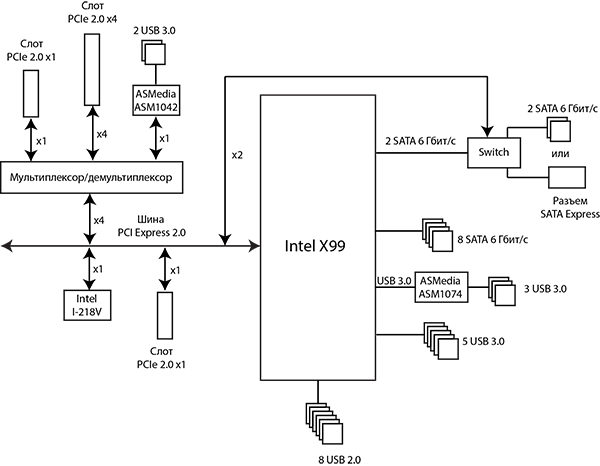 Дополнительные особенности
Если говорить о дополнительных особенностях платы Asus X99-A, то стоит отметить наличие кнопок включения питания и перезагрузки на самой плате. Кроме того, имеется индикатор POST-кодов. Традиционной кнопки DirectKey теперь нет, но вместо неё появилась перемычка с таким же названием. Аналогично, кнопку Clear CMOS заменяет перемычка.
Дополнительные особенности
Если говорить о дополнительных особенностях платы Asus X99-A, то стоит отметить наличие кнопок включения питания и перезагрузки на самой плате. Кроме того, имеется индикатор POST-кодов. Традиционной кнопки DirectKey теперь нет, но вместо неё появилась перемычка с таким же названием. Аналогично, кнопку Clear CMOS заменяет перемычка.
 Имеется и традиционная для плат Asus кнопка MemOK для запуска системы в случае установки «необычных» модулей памяти.
Имеется и традиционная для плат Asus кнопка MemOK для запуска системы в случае установки «необычных» модулей памяти.
 Ну и присутствуют три переключателя: EZ XMP, TPU switch и EPU switch.
Ну и присутствуют три переключателя: EZ XMP, TPU switch и EPU switch.
Переключатель EZ XMP позволяет загружать XMP-профили памяти. То есть, если ранее это делалось только через UEFI BIOS, то теперь это можно сделать еще и с использованием данного переключателя.
Традиционный трехпозиционный переключатель TPU switch предназначен для автоматического разгона системы. Можно запретить автоматический разгон, разрешить разгон только изменением коэффициента умножения и разгон за счет изменения коэффициента умножения и частоты BCLK.
Ну, а переключатель EPU switch предназначен для активирования режима энергосбережения.
Есть на плате и перемычка CPU_OV (Over Voltage), которая позволяет увеличивать напряжение на процессоре. То есть, это, конечно, не означает, что, не установив перемычку в определенное положение, мы не сможем вообще менять напряжение питания процессора, однако, если установить перемычку в положение разгона процессора, то диапазон возможного изменения напряжения будет больше.
На задней панели платы имеется также кнопка BIOS Flashback, которая позволяет перепрошивать UEFI BIOS с использованием флэшки даже в том случае, когда на плату не установлен процессор и память.
Есть и другие особенности у платы Asus X99-A. В частности, на ней присутствует двухконтактный разъем для подключения термодатчика, имеется разъем для подключения COM-порта и даже разъем Thunderbolt header, который задействуется в случае установки на плату Thunderbolt-карты.
 Система питания
Как и большинство плат, модель Asus X99-Deluxe имеет 24-контактный и 8-контактный разъемы для подключения блока питания.
Система питания
Как и большинство плат, модель Asus X99-Deluxe имеет 24-контактный и 8-контактный разъемы для подключения блока питания.

 Регулятор напряжения питания процессора на плате является 8-канальным и основан на PWM-контроллере DIGI+VRM c маркировкой ASP1257.
Регулятор напряжения питания процессора на плате является 8-канальным и основан на PWM-контроллере DIGI+VRM c маркировкой ASP1257.
Система охлаждения Для охлаждения элементов регулятора напряжения питания процессора на плате имеется радиатор, расположенный рядом с процессорным разъемом. Есть и еще один небольшой радиатор рядом с процессорным разъемом, однако, он выполняет чисто декоративную функцию и не соприкасается ни с какими элементами платы.
Кроме того, еще один радиатор, который закрывает чипсет.
Помимо этого, для создания эффективной системы теплоотвода на плате предусмотрено два четырехконтактных разъема (CPU_FAN, CPU_OPT) для подключения вентиляторов кулера процессора и четыре четырехконтактных разъема для подключения дополнительных корпусных вентиляторов. Режим работы каждого подключенного к плате вентилятора можно настраивать в UEFI BIOS. Кроме того, отметим, что данная плата поддерживает установку карты Fan Extension (в комплект не входит) для подключения дополнительных вентиляторов и термодатчиков, а в UEFI BIOS платы предусмотрена возможность настройки скоростного режима этих дополнительных вентиляторов.

 Аудиоподсистема
Аудиоподсистема платы Asus X99-A включает в себя популярный HDA-аудиокодек Realtek ALC1150, который закрыт металлическим кожухом с надписью Crystal Sound 2. Ну, а на задней панели платы предусмотрено пять аудиоразъемов типа mini Jack (3,5 мм) и один оптический разъем S/PDIF (выход). Все элементы аудиотракта изолированы на уровне PCB от других элементов платы.
Аудиоподсистема
Аудиоподсистема платы Asus X99-A включает в себя популярный HDA-аудиокодек Realtek ALC1150, который закрыт металлическим кожухом с надписью Crystal Sound 2. Ну, а на задней панели платы предусмотрено пять аудиоразъемов типа mini Jack (3,5 мм) и один оптический разъем S/PDIF (выход). Все элементы аудиотракта изолированы на уровне PCB от других элементов платы.
 Для тестирования выходного звукового тракта, предназначенного для подключения наушников или внешней акустики, мы использовали внешнюю звуковую карту Creative E-MU 0204 USB в сочетании с утилитой Right Mark Audio Analyzer 6.3.0. Тестирование проводилось для режима стерео, 24-бит/44,1 кГц. По результатам тестирования аудиотракт на плате Asus X99-A получил оценку «Очень хорошо». Полный отчет с результатами тестирования в программе RMAA 6.3.0 вынесен на отдельную страницу, далее приведен краткий отчет.
Для тестирования выходного звукового тракта, предназначенного для подключения наушников или внешней акустики, мы использовали внешнюю звуковую карту Creative E-MU 0204 USB в сочетании с утилитой Right Mark Audio Analyzer 6.3.0. Тестирование проводилось для режима стерео, 24-бит/44,1 кГц. По результатам тестирования аудиотракт на плате Asus X99-A получил оценку «Очень хорошо». Полный отчет с результатами тестирования в программе RMAA 6.3.0 вынесен на отдельную страницу, далее приведен краткий отчет.
Неравномерность АЧХ (в диапазоне 40 Гц — 15 кГц), дБ +0,01, −0,33
Очень хорошо
Уровень шума, дБ (А) −93,1
Очень хорошо
Динамический диапазон, дБ (А) 93,2
Очень хорошо
Гармонические искажения, % 0,0070
Очень хорошо
Гармонические искажения + шум, дБ (A) −79,9
Посредственно
Интермодуляционные искажения + шум, % 0,010
Очень хорошо
Взаимопроникновение каналов, дБ −87,4
Отлично
Интермодуляции на 10 кГц, % 0,0078
Отлично
Общая оценка Очень хорошо
UEFI BIOS Если говорить об UEFI BIOS, то на плате Asus X99-A он по своему интерфейсу и возможностям он практически не отличается от UEFI BIOS платы Asus X99-Deluxe.
UEFI BIOS имеет два режима отображения: упрощенный EZ-Mode и Advanced Mode. Настройка системы и ее разгон возможен только в режиме Advanced Mode.
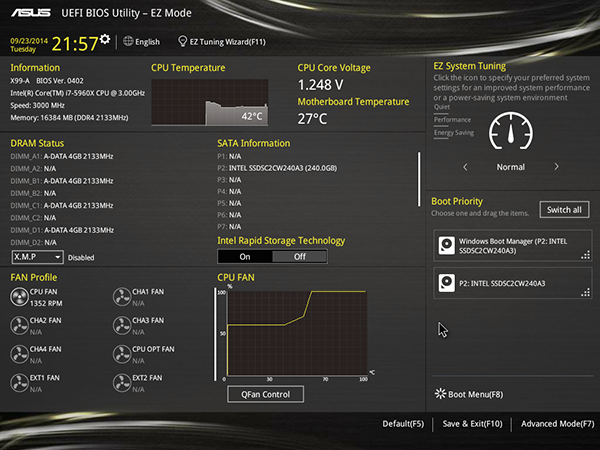 Для разгона процессора и памяти предусмотрена традиционная вкладка Ai Tweaker. На этой вкладке можно задать частоту BCLK, задать коэффициент умножения и т.д. Одним словом, здесь все точно также, как и на других платах Asus с чипсетами Intel 9-й серии.
Для разгона процессора и памяти предусмотрена традиционная вкладка Ai Tweaker. На этой вкладке можно задать частоту BCLK, задать коэффициент умножения и т.д. Одним словом, здесь все точно также, как и на других платах Asus с чипсетами Intel 9-й серии.
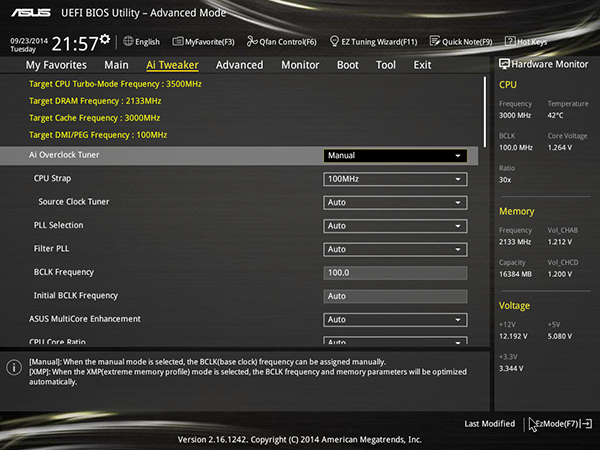 Что касается памяти, то в UEFI BIOS можно выбрать память вплоть до DDR4–4000.
Что касается памяти, то в UEFI BIOS можно выбрать память вплоть до DDR4–4000.
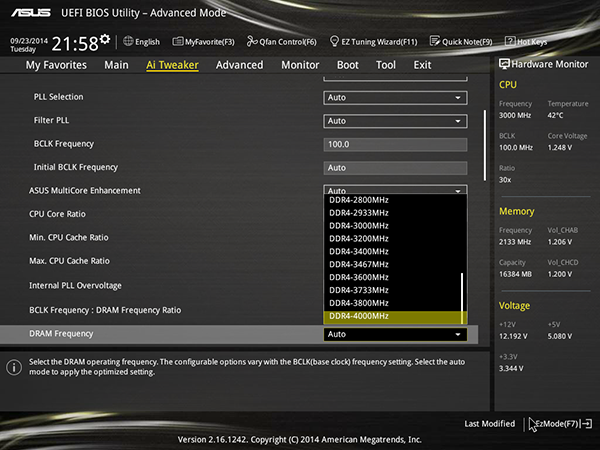 также имеется возможность настроить тайминги памяти.
также имеется возможность настроить тайминги памяти.
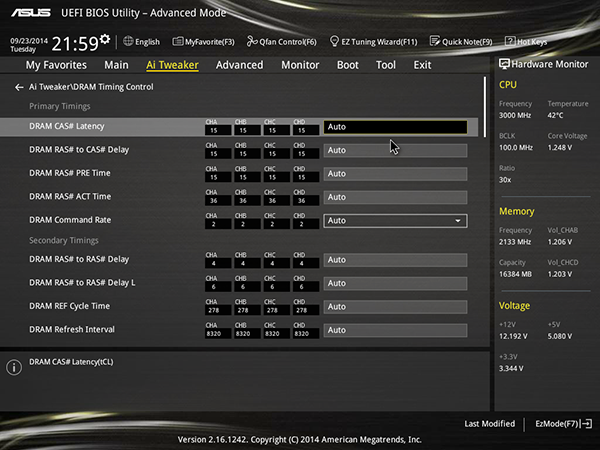 также имеется возможность задать напряжение питания для ядер процессора, кэша, памяти и т.д.
также имеется возможность задать напряжение питания для ядер процессора, кэша, памяти и т.д.
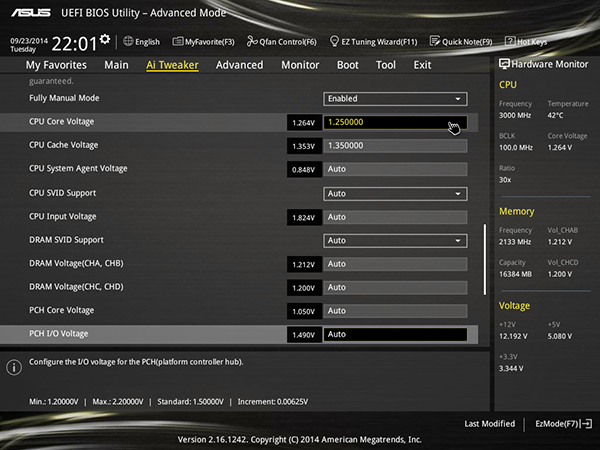 Ну и ко конечно же имеется возможность настроить режим Turbo Mode.
Ну и ко конечно же имеется возможность настроить режим Turbo Mode.
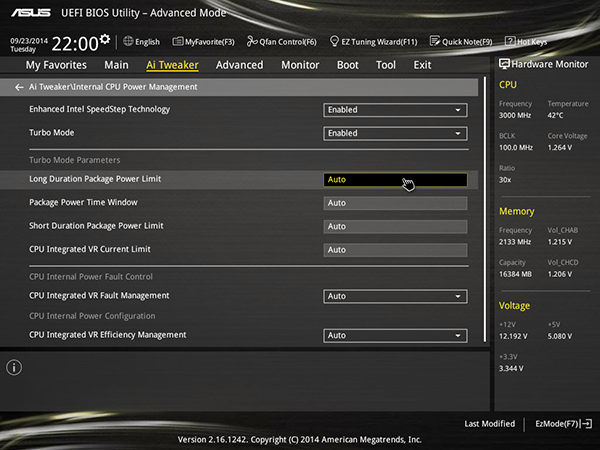 Предусмотрена и возможность настройки регулятора питания процессора.
Предусмотрена и возможность настройки регулятора питания процессора.
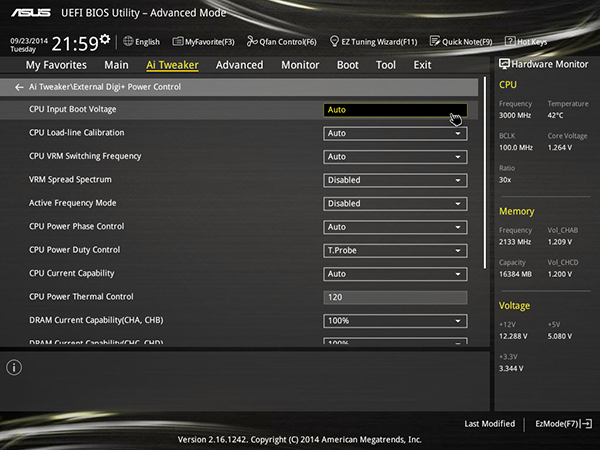 На вкладке Monitor можно посмотреть значение температуры от встроенных термодатчиков, а также от подключенных термодатчиков (при подключении карты Fan Extension).
На вкладке Monitor можно посмотреть значение температуры от встроенных термодатчиков, а также от подключенных термодатчиков (при подключении карты Fan Extension).
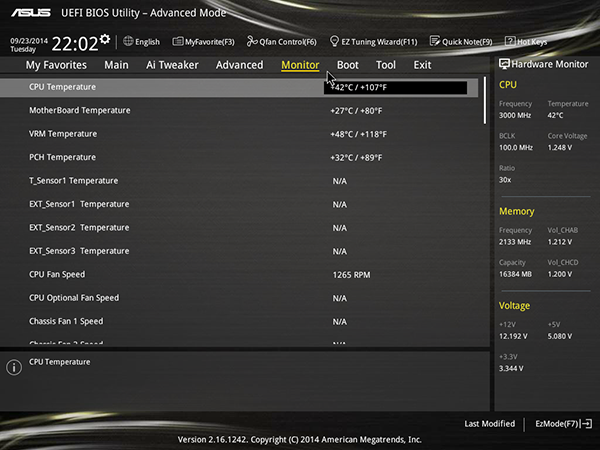 Ну и конечно же UEFI BIOS позволяет производить настройку скоростного режима подключенных к плате вентиляторов. Причем, можно выбирать один из предустановленных профилей, либо настраивать вручную скоростной режим работы вентилятора.
Ну и конечно же UEFI BIOS позволяет производить настройку скоростного режима подключенных к плате вентиляторов. Причем, можно выбирать один из предустановленных профилей, либо настраивать вручную скоростной режим работы вентилятора.
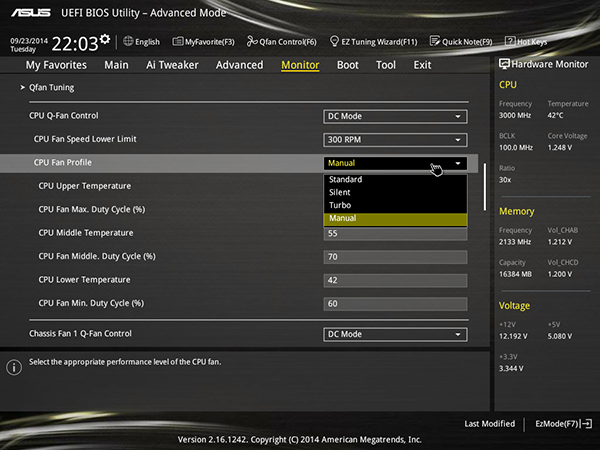
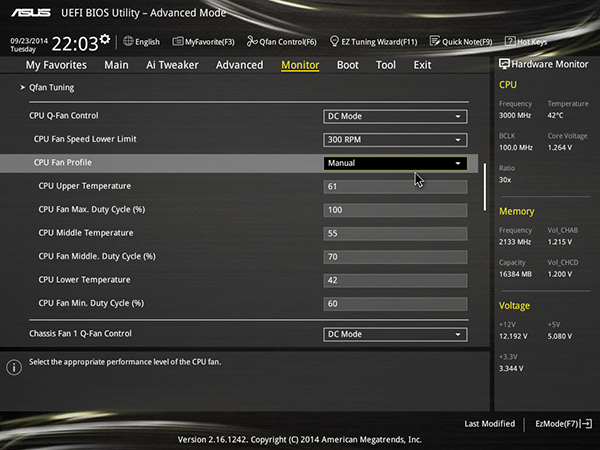 Кроме того, в режиме EZ-Mode, предусмотрена возможность настойки скоростного режима вентилятора путем редактирования графика зависимости скорости вращения от температуры процессора.
Кроме того, в режиме EZ-Mode, предусмотрена возможность настойки скоростного режима вентилятора путем редактирования графика зависимости скорости вращения от температуры процессора.
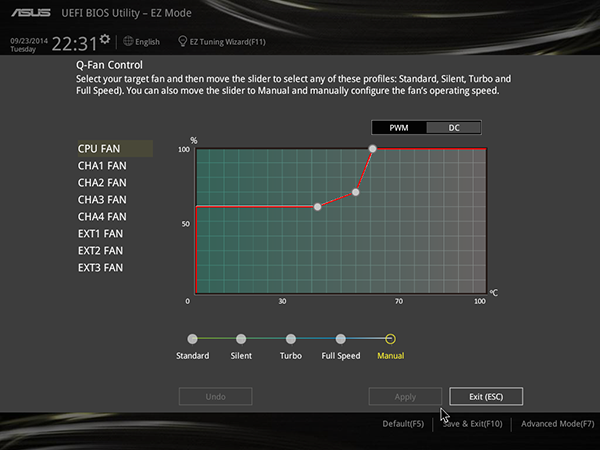 Ну и в заключение, в качестве справки, отметим, что восьмиядерный процессор Intel Core i7–5960X на этой плате мы разогнали до частоты 4,2 ГГц. При этом он стабильно работал, правда, при его загрузке стресс-тестом Stress FPU из пакета AIDA64, температура ядер процессора достигала критического значения и наблюдался троттлинг. В результате, реальная частота процессор опускалась до 3,5 ГГц.
Ну и в заключение, в качестве справки, отметим, что восьмиядерный процессор Intel Core i7–5960X на этой плате мы разогнали до частоты 4,2 ГГц. При этом он стабильно работал, правда, при его загрузке стресс-тестом Stress FPU из пакета AIDA64, температура ядер процессора достигала критического значения и наблюдался троттлинг. В результате, реальная частота процессор опускалась до 3,5 ГГц.

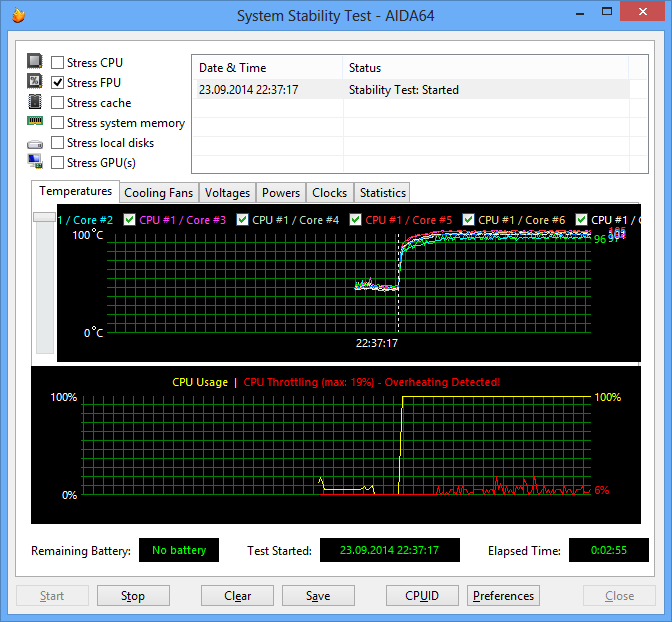 Выводы
Итак, давайте подведем итог. Прежде всего, еще раз отметим, что плата Asus X99-A — это, своего рода, «бюджетный» вариант в топовом сегменте. Розничная стоимость данной платы составляет чуть более 12 тысяч рублей. Конечно, в сравнении со стоимостью платы Asus X99-Deluxe, которая на момент написания данной статьи составляла более 20 тысяч рублей, это совсем недорого. Но, тем не менее, назвать плату Asus X99-A дешевой вряд ли возможно.
Выводы
Итак, давайте подведем итог. Прежде всего, еще раз отметим, что плата Asus X99-A — это, своего рода, «бюджетный» вариант в топовом сегменте. Розничная стоимость данной платы составляет чуть более 12 тысяч рублей. Конечно, в сравнении со стоимостью платы Asus X99-Deluxe, которая на момент написания данной статьи составляла более 20 тысяч рублей, это совсем недорого. Но, тем не менее, назвать плату Asus X99-A дешевой вряд ли возможно.
В сравнении с Asus X99-Deluxe плата Asus X99-A попроще. И если делюксовый вариант в большей степени ориентирован на выставки, где можно продемонстрировать все технологические наработки компании, то Asus X99-A — это уже более приземленный вариант. Тем не менее, Asus X99-A имеет широкие функциональные возможности и вполне может рассматриваться как основа для рабочей станции.
Эта модель на сайте производителя (русское зеркало)
Плата предоставлена на тестирование производителем
Полный текст статьи читайте на iXBT
